많이 기다려온 Windows 7 RC에는 Windows XP Mode (XPM)와 같은 추가 기능이 있습니다. Windows 7 Beta는 주로 사용하기에 안정적 이었지만 많은 사용자가 설치를 주저했습니다. 그러나 Windows 7 RC를 사용하면 Netbooks를 포함하여 기본 컴퓨터에 Windows 7을 설치할 수 있습니다.
Netbook에 Windows 7을 설치하는 것은 내장 DVD 드라이브와 함께 제공되는 랩톱 또는 데스크톱에 설치하는 것만 큼 쉽지 않습니다. Netbook에 DVD 미디어를 설치할 수 없기 때문에 USB (펜 드라이브 또는 플래시 드라이브)를 사용해야합니다. IntoWindows는 이미 과거에 USB / Pen 드라이브에서 Windows 7을 설치하는 방법을 다뤘습니다.
이 안내서는 Acer Aspire One에 새로운 Windows 7을 설치하고자하는 Acer Aspire One Netbook 사용자를위한 것입니다.
요구 사항 :
1. Windows 7 DVD 또는 ISO
2. 2.5GB 이상 (4GB)의 USB 드라이브
3. Windows Vista 또는 Windows 7 부팅 가능한 USB 스틱을 만드는 컴퓨터를 실행 중입니다.
4. 마지막으로 100 % 충전 된 배터리 또는 전원 공급 장치에 연결된 Acer Aspire One.
Acer Aspire One netbook에 Windows 7을 설치하십시오.
1 . 먼저 Windows 7의 부팅 가능한 USB 스틱을 만들어야합니다. USB 스틱을 넣은 다음 모든 내용 (있는 경우)을 드라이브로 복사하거나 이동하십시오.
2 . 그런 다음 관리자 권한으로 명령 프롬프트를 엽니 다. 아래의 주어진 방법 중 하나를 사용하여 관리자 권한 (상승 된 명령 프롬프트라고도 함)으로 명령 프롬프트를 열 수 있습니다.
* 시작 메뉴 검색 상자에 cmd를 입력 하고 Ctrl + Shift + Enter를 누릅니다 .
또는
* 시작 메뉴> 모든 프로그램> 보조 프로그램으로 이동하여 명령 프롬프트를 마우스 오른쪽 버튼으로 클릭하고 관리자 권한으로 실행을 선택하십시오.
3 . 당신은 조금 USB 드라이브에 대해 알아야합니다. 명령 프롬프트에서 다음 명령을 입력하십시오.
먼저 DISKPART를 입력 하고 Enter 키를 눌러 아래 메시지를보십시오.

그런 다음 LIST DISK 명령을 입력하고 USB 플래시 드라이브의 디스크 번호 (예 : 디스크 1)를 적어 두십시오. 아래의 스크린 샷에서 내 플래시 드라이브 디스크는 디스크 1 입니다.
4 . 다음에 아래의 모든 명령을 하나씩 입력하십시오. 여기서 나는 당신의 디스크 드라이브가 " 디스크 1 "이라고 가정합니다. 디스크 2를 USB 플래시 드라이브로 사용한다면 디스크 2를 사용하십시오. 위의 단계에서 확인하십시오.
다음은 하나씩 입력하고 실행해야하는 명령입니다.
디스크 1 선택
깨끗한
CREATE PARTITION PRIMARY
파티션 1을 선택하십시오.
유효한
포맷 FS = NTFS
(포맷 과정에 몇 초가 걸릴 수 있습니다)
양수인
출구
다음 단계에서 명령을 한 번 더 실행해야하므로 명령 프롬프트를 닫지 마십시오. 단지 그것을 최소화하십시오.

5 . 다음으로 Windows7 DVD를 광 드라이브에 넣고 DVD 드라이브의 드라이브 문자를 확인하십시오 (컴퓨터 아이콘을 두 번 클릭하면 알 수 있습니다). 이 가이드에서는 귀하의 DVD 드라이브 문자가 "D"이고 USB 드라이브 문자가 "H"(내 컴퓨터를 열어서 알 수 있음)라고 가정합니다.
Windows 7 DVD가없고 ISO 만있는 경우 Virtual Clone Drive라는 무료 소프트웨어를 사용해야합니다. 가상 복제 드라이브를 다운로드 한 다음 Windows 7 DVD 이미지를 마운트 한 후 DVD 드라이브 문자로 가상 드라이브 문자를 사용하십시오. WinRAR 소프트웨어를 사용하여 Windows 7 ISO 파일을 바탕 화면으로 추출 할 수도 있습니다.
6 . 4 단계에서 최소화 된 명령 프롬프트를 최대화하십시오. 지금 다음 명령을 입력하십시오 :
D : CD를 부팅 하고 Enter 키를 누릅니다. "D"는 DVD 드라이브 문자입니다.
CD BOOT 를 누르고 Enter를 누르면 아래 메시지가 표시됩니다.
7 . BOOTMGR 호환 코드로 USB 드라이브를 업데이트하려면 아래에 다른 명령을 입력하십시오.
BOOTSECT.EXE / NT60 H :
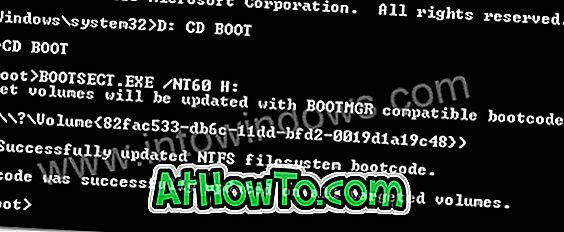
"H"는 USB 드라이브 문자입니다. 위의 명령을 입력하면 아래 메시지가 표시됩니다.
8 . 모든 Windows 7 DVD 내용을 USB 플래시 드라이브에 복사하십시오.
9 . 이제 부팅 가능한 Windows 7 USB 드라이브가 생겼습니다. Acer Aspire One Netbook을 재부팅 한 다음 F12 키를 눌러 BIOS를 시작하십시오. USB 드라이브를 부팅 가능한 드라이브로 선택하고 Enter 키를 누릅니다.
10 . 이제 Windows 7 설치 절차가 시작됩니다.
11 . Windows 7을 설치하는 것은 Vista 설치와 매우 유사합니다. 화면상의 절차에 따라 설치 과정을 완료하십시오.







![YouWave : Windows에서 Android 실행 [유료]](https://athowto.com/img/software/842/youwave-run-android-windows.jpg)






